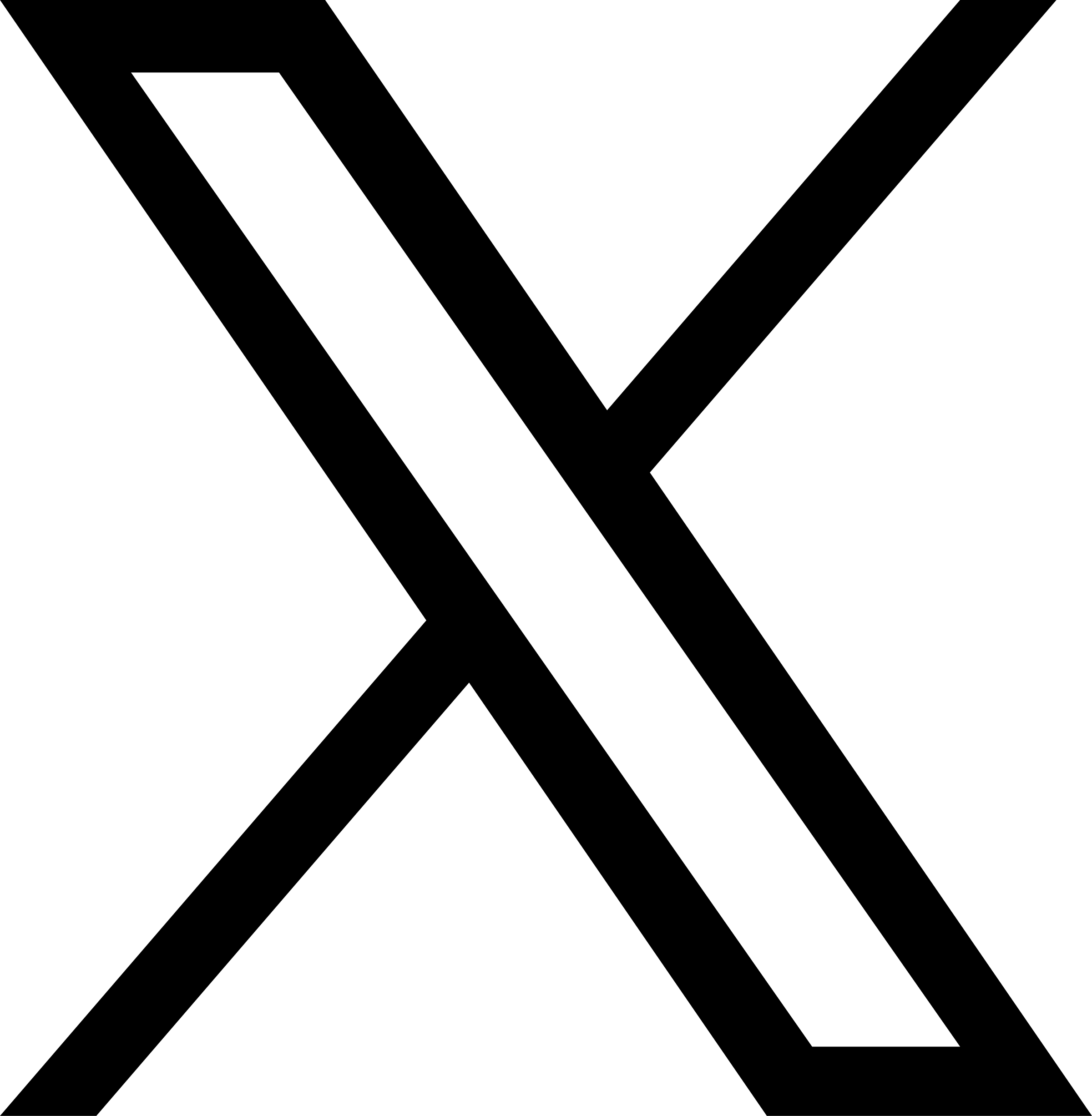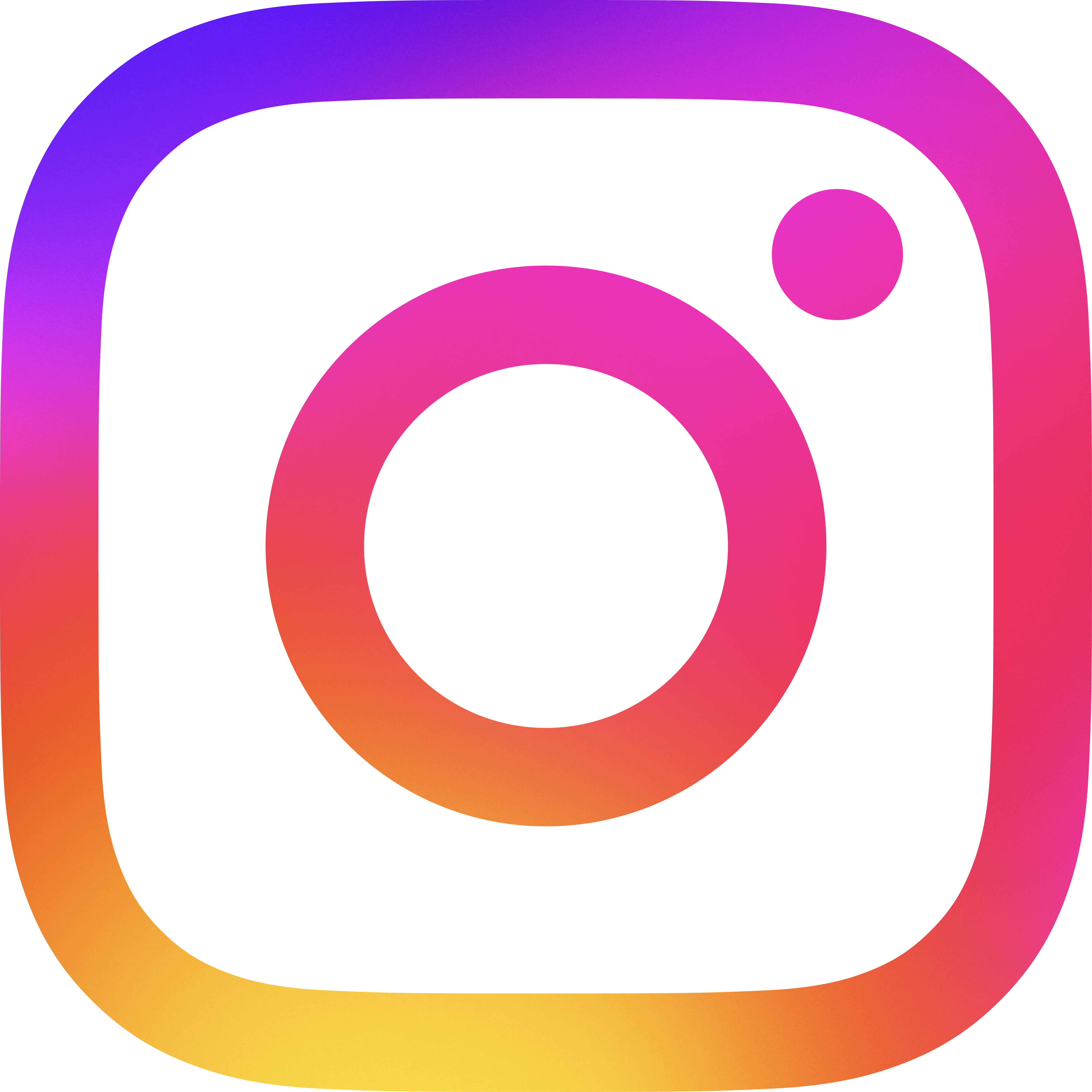NEWS
お知らせ
- CGクリエイター科
[ゲームCGゼミ(6)]キャラクターの視線カメラFPSアセットで、ゲーム内を移動してみる

Ⅱ.FPSアセットを使って、視点カメラでゲーム内を移動、
標準で提供されている組み込みアセットの一般的な意味は資産。ゲーム・CG的には、素材とかライブラリを意味しています。unity本体をインストールすると付いてくるstandard assets(標準アセット)を読み込み、その中からいくつか使ってみましょう。
1.ゲーム内のキャラクターの視点カメラを持つ「FPS」を使ってみる
1)ここまで空(から)のシーンからシーンを作成してきたので、アセット類が使えるようになっていません。まずアセットはいつでもシーン(正確にはプロジェクトに)読み込むことができます。では標準アセットを読み込んでみましょう。
2)プロジェクトビューのスタンダードアセットフォルダを展開して、???というprefabプレハブも展開します。prefabプレハブは、前もってあるグループとして組み立てられたゲームオブジェクトの集まりです。First Person Controller (FPS 一人称視点コントローラ)というプレハブがプレハブフォルダ中に見えると思います。シーンビューにFPSプレハブをドロップしてください。
gameビューが先ほどまでとは変わってしまいます。実はFPSプレハブには独自のカメラ(このキャラクターの視線カメラ)がひとつ含まれていて、こちらのカメラが元からあったmain cameraにとってかわってしまったからです。もしgameビュー(=FPSのカメラ)が、プレーンを映していないときは下のように修正してください。
①FPS Controller をプレーンの上まで移動してください。
②元からあったmain cameraオブジェクトは不要(混乱の元)なので、削除します。
③playボタンを押してゲームをスタートさせてみます。スクリーンは止まっているはずです。
④キャラクター(カメラ)を移動させてみましょう。移動に使うキーは、カーソルキーまたはwasdキーです。マウスを動かすと周囲を見回します。スペースバーを押すとジャンプします。これらの仕組みもすべてFPS Controllerというアセットに含まれていて、それがすぐ使えるようになるわけです。簡単ですごく役に立ちますね。
※ちなみに、ゲームプレイ中でないとき、(シーンビュー中にマウスカーソルを置いた状態で)スペースバーはフルスクリーンモードへの切り替えショートカットになっています。